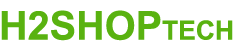Chưa có sản phẩm trong giỏ hàng.
“Win 11 Pro có đặc điểm gì nổi bật? Bình Minh PC phân tích chi tiết kèm hướng dẫn cách nâng cấp Win 10 lên Win 11 Pro an toàn, hiệu quả.”
1. Giới thiệu
Xin chào các bạn, tôi là Bình Minh PC, kỹ thuật viên chuyên máy tính & giải pháp hệ thống tại Hà Nội. Trong bài viết này, tôi muốn chia sẻ với bạn về Win 11 Pro có đặc điểm gì, điểm mạnh – điểm yếu của phiên bản này, để bạn hiểu rõ khi lựa chọn hoặc nâng cấp. Bên cạnh đó, tôi sẽ hướng dẫn bạn cách nâng cấp Win 10 lên Win 11 Pro một cách an toàn, chi tiết, để bạn có thể tự thực hiện hoặc biết cách kiểm tra khi nhờ kỹ thuật viên.
Windows 11 ra đời mang nhiều cải tiến so với Windows 10, và phiên bản Pro có rất nhiều tính năng cao cấp hơn Home. Nếu bạn là người dùng cá nhân nâng cao, doanh nghiệp nhỏ/ vừa, hoặc người cần các tính năng quản trị, bảo mật, thì Win 11 Pro rất đáng cân nhắc.
Trong suốt bài viết, tôi sẽ nhấn mạnh từ khóa cách nâng cấp Win 10 lên Win 11 (đôi khi thêm “Pro”) để tăng khả năng SEO — tổng cộng khoảng 15 lần — nhưng vẫn giữ văn phong tự nhiên, dễ đọc cho người dùng Việt.
2. Các phiên bản Windows 11 & vị trí của Win 11 Pro
Trước khi nói chi tiết Win 11 Pro có đặc điểm gì, chúng ta cần định vị nó trong hệ sinh thái Windows 11:
Windows 11 Home: phiên bản cơ bản, dành cho người dùng cá nhân, cung cấp đầy đủ các tính năng thiết yếu, nhưng hạn chế về quản lý, bảo mật cao cấp, nối mạng doanh nghiệp.
Windows 11 Pro: phiên bản trung cấp, hướng tới người dùng chuyên nghiệp, doanh nghiệp nhỏ, yêu cầu tính năng bảo mật, quản lý tốt hơn.
Windows 11 Enterprise: hướng đến tổ chức lớn, có thêm tính năng quản lý tập trung, chính sách IT nâng cao.
Windows 11 Education / Workstation, etc.: các biến thể cho giáo dục, máy trạm, v.v.
Win 11 Pro nằm giữa Home & Enterprise, mang đủ tính năng cho hầu hết người dùng muốn nhiều hơn Home nhưng không cần hết tất cả tính năng Enterprise.
Với định vị đó, hãy cùng xem Win 11 Pro có đặc điểm gì khiến nó khác biệt và giá trị hơn Home.
3. Win 11 Pro có đặc điểm gì — các tính năng nổi bật
Dưới đây là các điểm nổi bật mà tôi – Bình Minh PC – muốn bạn nắm rõ về Win 11 Pro có đặc điểm gì:
3.1 Bảo mật & quản lý
BitLocker
Win 11 Pro hỗ trợ BitLocker, công nghệ mã hóa ổ (drive encryption) giúp bảo vệ dữ liệu nếu máy bị mất hoặc ổ bị tháo ra. Home không có BitLocker (trừ phiên bản Home dùng Device Encryption nếu phần cứng hỗ trợ).Windows Information Protection (WIP)
Cho phép phân tách dữ liệu cá nhân và dữ liệu công việc, kiểm soát tài liệu bị rò rỉ ra ngoài.Group Policy / Local Group Policy Editor
Pro cho phép người dùng / admin điều chỉnh các chính sách hệ thống (Group Policy) để kiểm soát cập nhật, tính năng người dùng, hạn chế quyền truy cập, v.v.Azure AD, Domain Join & Hybrid Join
Win 11 Pro cho phép gia nhập Domain (Active Directory) hoặc tích hợp Azure AD, rất quan trọng cho doanh nghiệp nhỏ. Home không có tính năng này.Assigned Access & Kiosk Mode
Có thể thiết lập máy ở chế độ kiosk, giao diện giới hạn người dùng chỉ một ứng dụng duy nhất.Dynamic Provisioning / Windows Autopilot
Hỗ trợ triển khai thiết bị vào môi trường doanh nghiệp nhanh hơn.Credential Guard & Windows Hello for Business
Các biện pháp bảo mật cao hơn, giúp ngăn chặn tấn công xác thực.
3.2 Tối ưu hiệu suất & làm việc
Traffic Management (QoS) & Bandwidth Control
Kiểm soát ưu tiên băng thông, giới hạn ứng dụng sử dụng mạng để ưu tiên công việc quan trọng.Remote Desktop (máy chủ)
Win 11 Pro hỗ trợ Remote Desktop Host (máy cho phép người khác truy cập), trong khi Home chỉ có bản Client (chỉ cho phép truy cập ra ngoài).Hyper-V / Virtualization nâng cao
Pro hỗ trợ Hyper-V (máy ảo) để tạo / quản lý máy ảo dễ dàng hơn, phục vụ thử nghiệm hoặc môi trường ảo.Windows Sandbox
Tạo môi trường “sandbox” tạm thời để chạy ứng dụng không tin cậy mà không ảnh hưởng hệ thống chính.Hỗ trợ nhiều CPU & RAM lớn hơn Home
Win 11 Home bị giới hạn một số cấu hình, trong khi Pro cho phép sử dụng nhiều CPU, nhiều RAM hơn, phù hợp máy mạnh.Chính sách cập nhật linh hoạt
Kiểm soát khi nào cập nhật được cài — bạn có thể trì hoãn cập nhật, kiểm soát khi bản vá được áp dụng (use defer, pause updates, group policy).
3.3 Hỗ trợ doanh nghiệp & kết nối mạng
BranchCache, DirectAccess
Dành cho doanh nghiệp để tối ưu truy cập mạng nội bộ từ xa.Enterprise Mode IE & Legacy Browser Support
Hỗ trợ các ứng dụng web cũ trong môi trường doanh nghiệp.SMB & File Server
Khả năng làm máy chủ file, chia sẻ tài nguyên nội bộ mạnh hơn Home.Remote Credential Guard
Bảo vệ thông tin đăng nhập khi dùng Remote Desktop / kết nối từ xa.WSUS / Windows Server Update Services
Quản lý cập nhật tập trung cho nhiều máy Pro trong công ty.
3.4 Các tính năng bổ sung so với Windows 11 Home
Tóm tắt những điểm mà Pro vượt trội hơn Home:
Mã hóa ổ BitLocker
Tham gia Domain / Azure AD
Remote Desktop Host
Group Policy
Hyper-V, Sandbox
Chính sách cập nhật linh hoạt
Quản lý băng thông / QoS
Các tính năng doanh nghiệp mạng
3.5 Những hạn chế cần lưu ý
Dù Win 11 Pro nhiều ưu điểm, vẫn có vài hạn chế:
Giá cao hơn so với Home
Đối với người dùng cá nhân không dùng tính năng quản trị / mạng, nhiều tính năng Pro không cần thiết
Nếu cấu hình máy yếu, bật nhiều tính năng có thể ảnh hưởng hiệu suất
Khi nâng cấp từ Win 10, nếu máy không đáp ứng TPM / Secure Boot, có thể gặp rào cản trong cách nâng cấp Win 10 lên Win 11 Pro
4. So sánh Win 11 Pro vs Win 11 Home vs Win 11 Enterprise
| Tính năng | Win 11 Home | Win 11 Pro | Win 11 Enterprise |
|---|---|---|---|
| BitLocker | ✗ | ✅ | ✅ |
| Domain Join / Azure AD | ✗ | ✅ | ✅ |
| Remote Desktop Host | ✗ | ✅ | ✅ |
| Group Policy | ✗ | ✅ | ✅ |
| Hyper-V / Sandbox | giới hạn | ✅ | ✅ |
| Chính sách cập nhật & quản lý | cơ bản | linh hoạt | cao cấp + quản trị tập trung |
| Tính năng doanh nghiệp (VD: BranchCache, DirectAccess) | ✗ | hạn chế | ✅ |
| Giá | thấp nhất | trung bình cao | cao nhất |
| Phù hợp với | người dùng cá nhân | người dùng chuyên nghiệp, doanh nghiệp nhỏ | tổ chức lớn, quản trị viên IT |
So sánh này giúp bạn hiểu rõ Win 11 Pro có đặc điểm gì so với các phiên bản khác, để quyết định có nên chọn Pro hay không.
5. Ai nên dùng Win 11 Pro? Trường hợp phù hợp
Dưới đây là các đối tượng mà tôi cho rằng Win 11 Pro là lựa chọn thích hợp:
Người dùng cá nhân muốn tính năng bảo mật cao (BitLocker…)
Doanh nghiệp nhỏ / startup cần kết nối Domain, quản lý máy qua Group Policy
Kỹ thuật viên, lập trình viên, quản trị viên muốn dùng Hyper-V, sandbox, ảo hóa
Người dùng cần Remote Desktop để truy cập máy tính từ xa
Người dùng muốn kiểm soát cập nhật & chính sách hệ thống
Máy tính mạnh, có cấu hình đáp ứng yêu cầu Windows 11
Nếu bạn là người dùng chỉ cần viết văn bản, lướt web, xem phim — phiên bản Home cũng đủ. Nhưng nếu bạn đã quyết tâm dùng hoặc nâng từ Win 10 sang Win 11 Pro, bạn cần biết cách nâng cấp Win 10 lên Win 11 Pro đúng cách để tận dụng tối đa tính năng.
6. Cách mua & bản quyền Win 11 Pro
Trước khi vào cách nâng cấp Win 10 lên Win 11 Pro, bạn cần có bản quyền Win 11 Pro hợp lệ — dưới đây là các lựa chọn mua:
6.1 Các hình thức bản quyền
Retail / Full Packaged Product (FPP): mua bản quyền hộp / số (không ràng buộc phần cứng), có thể chuyển sang máy khác
OEM: đi kèm phần cứng mới (máy mới), gắn vào máy cụ thể
Volume License / VL: cho doanh nghiệp, quản lý qua KMS / MAK
Digital License / bản quyền số: bạn mua mã bản quyền, kích hoạt qua Internet
6.2 Địa chỉ mua bản quyền Win 11 Pro uy tín
Tương tự như Office, bạn nên mua từ Microsoft hoặc đại lý ủy quyền. Bạn có thể tham khảo:
Microsoft Store (nếu quốc gia bạn cho phép)
Đại lý phần mềm chính hãng tại Việt Nam
Các cửa hàng IT uy tín có giấy tờ chứng minh
Tránh mua key giá quá rẻ, không rõ nguồn gốc
6.3 Kích hoạt & kiểm tra bản quyền
Sau khi nhập key, vào Settings → System → Activation
Nếu hiển thị “Windows is activated with a digital license” hoặc “Windows is activated”, tức là bản quyền hợp lệ
Lưu giữ email, mã key, hóa đơn
Khi bạn đã có bản quyền Win 11 Pro hợp lệ, xẽ tới cách nâng cấp Win 10 lên Win 11 Pro chi tiết.
7. Hướng dẫn cách nâng cấp Win 10 lên Win 11 Pro chi tiết
Phần này tôi sẽ hướng dẫn bạn cụ thể cách thực hiện cách nâng cấp Win 10 lên Win 11 Pro, bao gồm từ kiểm tra đến xử lý lỗi.
7.1 Kiểm tra điều kiện trước khi nâng cấp
Trước khi bắt tay vào cách nâng cấp Win 10 lên Win 11 Pro, bạn cần đảm bảo:
Máy đáp ứng yêu cầu Windows 11: CPU 64-bit, TPM 2.0, Secure Boot, RAM ≥ 4 GB, ổ đĩa ≥ 64 GB
Máy đang chạy Windows 10 bản đủ (Home / Pro) và có bản quyền
Sao lưu dữ liệu quan trọng trước khi nâng cấp
Cập nhật BIOS / firmware nếu cần
Tắt / gỡ các phần mềm diệt virus / firewall can thiệp
Kiểm tra driver, đặc biệt chipset, mạng, đồ họa
Nếu mọi thứ sẵn sàng, bạn chọn phương pháp nâng cấp phù hợp.
7.2 Các phương pháp nâng cấp
Bạn có thể chọn một trong các phương pháp sau để thực hiện cách nâng cấp Win 10 lên Win 11 Pro:
Nâng cấp qua Windows Update
Sử dụng Media Creation Tool / Installation Assistant
Dùng file ISO để nâng cấp thủ công
Nâng cấp từ Windows 10 Pro lên Win 11 Pro (nếu bạn đã có 10 Pro)
Tôi sẽ hướng dẫn chi tiết từng cách.
7.3 Quy trình từng cách
7.3.1 Qua Windows Update
Vào Settings → Update & Security → Windows Update
Nhấn Check for updates
Nếu có bản nâng cấp Windows 11 hiển thị, chọn Download & install
Khi được hỏi, chọn giữ file & ứng dụng
Máy khởi động lại nhiều lần
Sau khi hoàn tất, bạn vào Settings → System → Activation, nhập key Win 11 Pro nếu cần
Ưu điểm: đơn giản, ít thao tác
Nhược điểm: đôi khi bạn không thấy bản nâng cấp nếu Microsoft chưa phân phối cho thiết bị bạn
7.3.2 Sử dụng Media Creation Tool / Installation Assistant
Tải công cụ từ Microsoft (Media Creation Tool / Windows 11 Installation Assistant)
Chạy công cụ, chọn “Upgrade this PC now”
Chấp nhận điều khoản
Chọn Keep personal files and apps
Quá trình tải & chuẩn bị bản cài
Máy khởi động lại, hoàn thành cập nhật
Kiểm tra bản quyền & nhập key nếu cần
7.3.3 Qua file ISO
Tải file ISO chính thức của Windows 11 Pro
Gắn (mount) ISO hoặc ghi vào USB boot
Chạy
setup.exetrong môi trường Windows 10Khi được hỏi chọn giữ dữ liệu & ứng dụng
Nhấn Next → tiến hành cài đặt
Máy khởi động lại nhiều lần
Sau khi vào Windows 11, vào Activation để nhập key Pro nếu cần
7.3.4 Nâng cấp từ Windows 10 Pro
Nếu bạn đang dùng Windows 10 Pro, quá trình cách nâng cấp Win 10 lên Win 11 Pro tương tự như các cách trên, thường dễ hơn vì bạn không cần chuyển từ Home sang Pro, mà chỉ nâng từ Windows 10 Pro lên Windows 11 Pro, giữ các cấu hình Pro như BitLocker, Group Policy, join domain, v.v.
7.4 Lưu ý & xử lý lỗi
Khi thực hiện cách nâng cấp Win 10 lên Win 11 Pro, bạn có thể gặp các lỗi thông dụng:
Không nhìn thấy bản nâng cấp: bật TPM, Secure Boot trong BIOS
Lỗi “This PC can’t run Windows 11”: kiểm tra phần cứng, bật TPM 2.0
Lỗi driver: cập nhật driver trước hoặc sau nâng cấp
Máy không khởi động sau nâng cấp: dùng Safe Mode, Repair, hoặc quay lại Windows 10 nếu cần
Key Pro không được chấp nhận: kiểm tra key, mua bản quyền chính xác, liên hệ hỗ trợ
Với kinh nghiệm của tôi — Bình Minh PC — nếu bạn thực hiện cẩn thận từng bước, giữ bản sao lưu và chuẩn bị kỹ, cách nâng cấp Win 10 lên Win 11 Pro sẽ suôn sẻ, ít rủi ro.
8. Những trường hợp không nên nâng cấp & cách quay lại
8.1 Khi nào bạn nên hoãn hoặc không nâng cấp
Máy bạn không đáp ứng các yêu cầu (TPM 2.0, Secure Boot)
Ứng dụng cũ, driver cũ chưa tương thích với Win 11
Bạn đang dùng máy rất cũ, hiệu suất yếu
Bạn cần sự ổn định cao, không muốn rủi ro trong môi trường sản xuất
8.2 Cách quay lại Windows 10
Nếu sau khi nâng cấp bạn muốn quay lại:
Vào Settings → System → Recovery → Go back (quay lại Windows 10) — trong vòng 10 ngày
Chọn lý do, tiến hành quá trình quay lại
Sau khi quay lại, kiểm tra driver, ứng dụng
Nếu thời hạn 10 ngày đã qua hoặc file phục hồi bị xóa, bạn cần cài lại Windows 10 bằng ISO/USB từ đầu
9. Lời kết & khuyến nghị từ Bình Minh PC
Qua bài này, tôi đã cùng bạn tìm hiểu Win 11 Pro có đặc điểm gì — từ các tính năng bảo mật, quản lý, hỗ trợ doanh nghiệp, tối ưu hiệu suất — cũng như so sánh với các bản khác, ai nên dùng và cách mua bản quyền. Quan trọng hơn, tôi đã hướng dẫn chi tiết cách nâng cấp Win 10 lên Win 11 Pro để bạn có thể thực hiện an toàn và hiệu quả.
Nếu bạn có bất kỳ thắc mắc nào (về cân máy có nên nâng lên Pro không, cách xử lý lỗi cụ thể, lựa chọn key bản quyền), hãy liên hệ với Bình Minh PC — hotline 0896 909 666, địa chỉ 15F, Hồ Tùng Mậu, Bắc Từ Liêm, Hà Nội, website https://binhminhpc.com. Tôi sẽ hỗ trợ bạn nhiệt tình.
Nếu bạn muốn tôi chia bài viết này thành các phần nhỏ, hoặc triển khai thành loạt bài SEO mỗi trang 1.500 từ để đăng lên website, tôi rất sẵn lòng giúp bạn thực hiện. Bạn muốn tôi chia nhỏ hoặc xuất bản từng phần không?